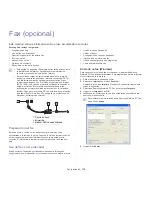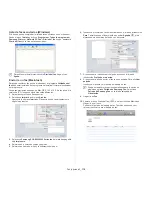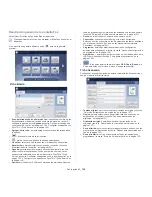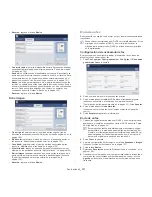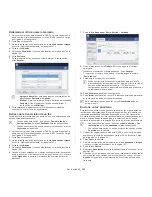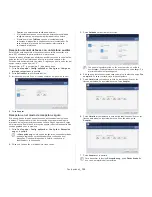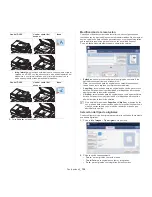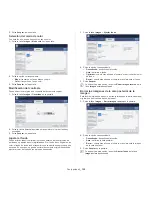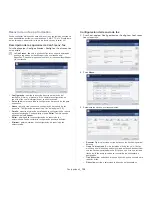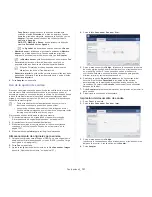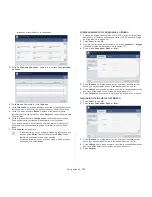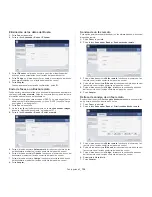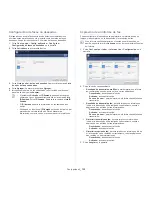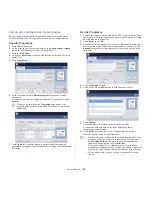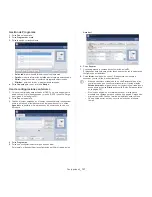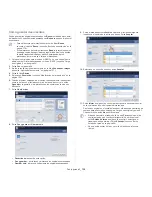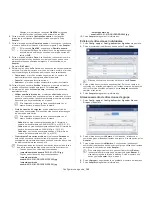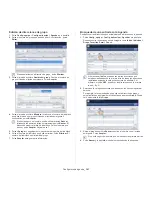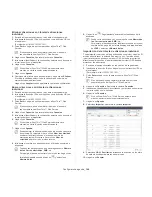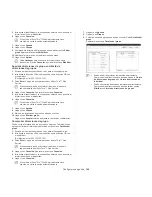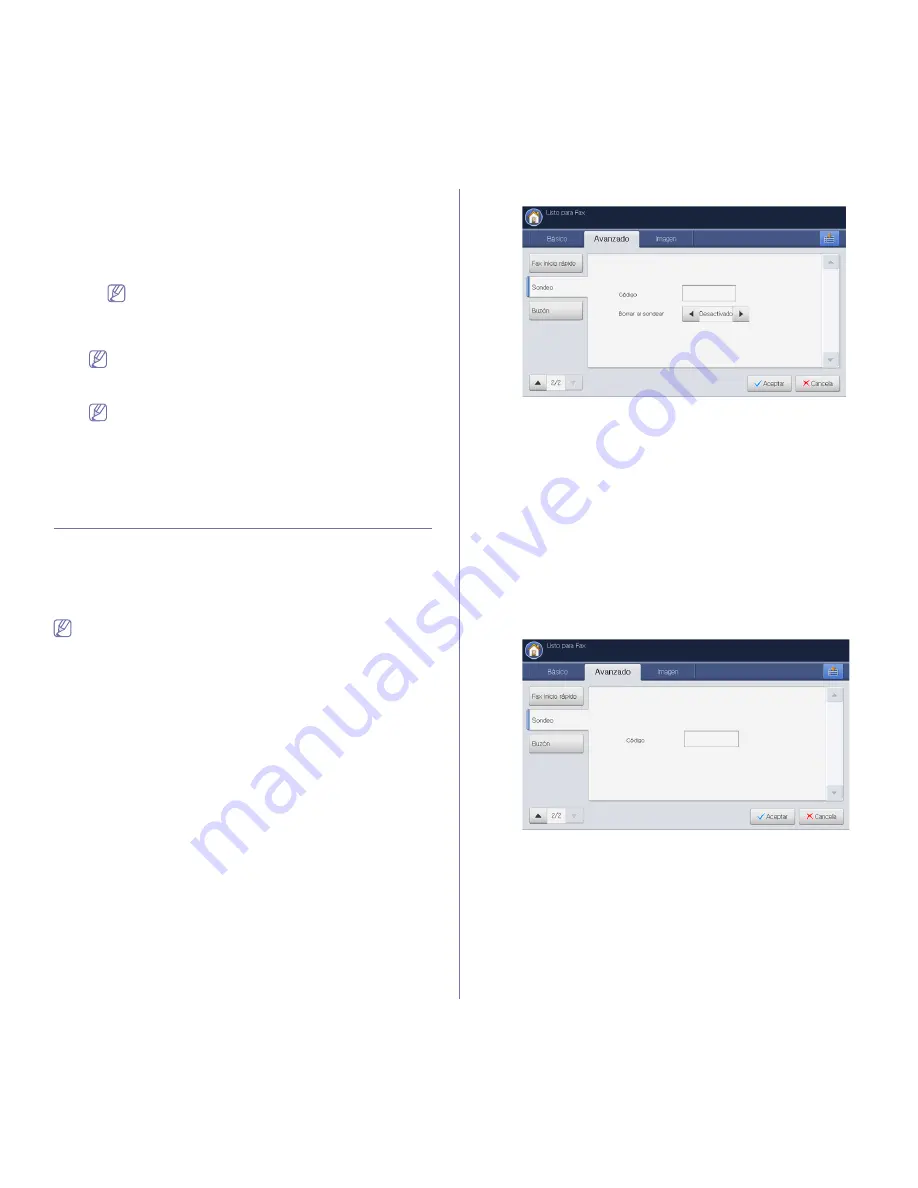
Fax (opcional)
_ 131
-
Fax y Email:
puede introducir la dirección directamente
pulsando el botón
Dirección
en el área de escritura. Cuando
aparezca el teclado emergente, introduzca la dirección y pulse
Aceptar
. También puede introducir la dirección fácilmente
mediante la
Agenda
.
-
SMB, FTP, WebDAV y Buzon:
puede introducir la dirección
mediante
Entrada directa
o
Agenda
.
La
Agenda
está desactivada cuando seleccione
Buzon
.
•
Nombre docum.:
introduzca el documento pulsando el
Nombre
docum.
en el área de escritura. Cuando aparezca el teclado
emergente, escriba el nombre del documento y pulse
Aceptar
.
La
Nombre docum.
está desactivada cuando seleccione
Fax
.
•
Form arch:
seleccione el formato de archivo con el que se
guardará el fax reenviado con las flechas izquierda/derecha.
El tipo de Formato de archivo que pueda seleccionar es
diferente en función del Tipo de dirección.
•
Reenviar e imprimir:
esta opción permite imprimir el fax reenviado
después de reenviarlo. Si desea utilizar esta opción, pulse el botón
Reenviar e imprimir
.
4.
Pulse
Aceptar
en la pantalla.
Uso de la opción de sondeo
El sondeo se emplea cuando un dispositivo de fax solicita a otro el envío de
un documento. Esto resulta práctico cuando la persona que posee el
documento original se encuentra fuera de la oficina. La persona que desea
recibir el documento llama al dispositivo donde está almacenado dicho
original y solicita que se lo envíen. Es decir, se “sondea” el dispositivo que
tiene el documento original.
•
Tanto el remitente como el destinatario deben contar con la
función de sondeo para que ésta se pueda utilizar.
•
La opción de sondeo no admite el envío de imágenes a color.
Aunque almacena imágenes a color, la persona que quiera recibir
las imágenes las recibirá en blanco y negro.
El proceso de sondeo funciona de la siguiente manera:
1.
El remitente almacena los originales en el dispositivo (consulte
“Almacenamiento de originales para sondeo” en la página 131).
2.
El remitente envía la contraseña al destinatario.
3.
El destinatario marca el número de fax e introduce la contraseña
cuando se lo solicita (consulte “Sondeo de un fax remoto” en la
página 132).
4.
El destinatario pulsa
Iniciar
para recibir el fax almacenado.
Almacenamiento de originales para sondeo
1.
Coloque los originales cara arriba en el DADF o un solo original hacia
abajo sobre el cristal de escaneado y cierre el DADF (consulte “Carga
de originales” en la página 34).
2.
Pulse
Fax
en la pantalla.
3.
Ajuste la configuración del documento en la ficha
Avanzado
o
Imagen
(consulte “Ajustes del documento” en la página 127).
4.
Pulse la ficha
Avanzado
>
Sondeo
>
Alm.
.
5.
Pulse el área de escritura
Código
. Introduzca la contraseña (el número
de cuatro dígitos que debe dar al destinatario) con el teclado numérico
en el panel de control. Si no es necesario, no debe introducir la
contraseña. Entonces, no necesitará una contraseña para guardar,
eliminar, imprimir y recibir faxes para sondeo.
6.
Seleccione la opción
Borrar al sondear
con las flechas izquierda/
derecha. Si selecciona
Desactivado
, los datos del fax enviado
permanecerán en la memoria del dispositivo incluso después de
transmitirse. Se selecciona
Activado
, los datos del fax se eliminarán
después de finalizar.
7.
Pulse
Aceptar
para comenzar a almacenar los originales en la memoria
para sondeo.
8.
Proporcione la contraseña al destinatario.
Impresión del documento de sondeo
1.
Pulse
Fax
en la pantalla.
2.
Pulse la ficha
Avanzado
>
Sondeo
>
Impr.
.
3.
Pulse el área de escritura
Código
.
Introduzca la contraseña que haya introducido con el teclado numérico
del panel de control. A continuación, pulse
Aceptar
.
4.
Pulse
Aceptar
.